怎么让excel打印显示标题?excel打印表格每一页都显示标题的方法
发布日期:2018-05-28 14:58 作者:深度技术 来源:www.shenduwin10.com
怎么让excel打印显示标题?excel打印表格每一页都显示标题的方法
第一步:制作好表格后,点击“页面布局”,进入菜单,找到“页边距”键。

第二步:点击“页边距”键,进入“页面设置”页面。
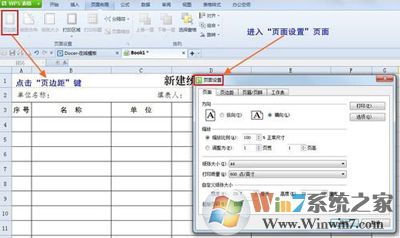
第三步:在“页面设置”页面内,点击“工作表”。

第四步:进入“工作表”设置页面,点击顶端标题栏后面“口”字型键。

第五步:出现一个“页面设置”对话框,用鼠标按住左键,点选每一页同样的几行范围。

第六步:选好后,点击“页面设置”页面后面“口”字型键,就会返回“页面设置”页面,点击“确定”键,就设置成功。

第七步:设置成功后,点击打印预览键,就能查看后面几页的情况。

以上就是让excel打印出来的表格每一页都显示标题的方法了,大家有没有get大盘这个新技能呢?
精品APP推荐
翼年代win8动漫主题
u老九u盘启动盘制作工具 v7.0 UEFI版
Doxillion V2.22
EX安全卫士 V6.0.3
地板换色系统 V1.0 绿色版
思维快车 V2.7 绿色版
清新绿色四月日历Win8主题
Process Hacker(查看进程软件) V2.39.124 汉化绿色版
Ghost小助手
淘宝买家卖家帐号采集 V1.5.6.0
优码计件工资软件 V9.3.8
海蓝天空清爽Win8主题
风一样的女子田雨橙W8桌面
点聚电子印章制章软件 V6.0 绿色版
游行变速器 V6.9 绿色版
慵懒狗狗趴地板Win8主题
彩影ARP防火墙 V6.0.2 破解版
PC Lighthouse v2.0 绿色特别版
IE卸载工具 V2.10 绿色版
foxy 2013 v2.0.14 中文绿色版
- 专题推荐
- 深度技术系统推荐
- 1深度技术Ghost Win10 (64位) 经典装机版V2017.07月(免激活)
- 2深度技术Ghost Win10 X64 精选纯净版2021v03(激活版)
- 3深度技术 Ghost Win10 x86 装机版 2016年05月
- 4深度技术Ghost Win10 X32增强修正版2017V01(绝对激活)
- 5深度技术Ghost Win10 x64位 特别纯净版v2018.01(绝对激活)
- 6深度技术Ghost Win10 x64位 完美纯净版2019年05月(无需激活)
- 7深度技术Ghost Win10 x64位 多驱动纯净版2019V08(绝对激活)
- 8萝卜家园Windows11 体验装机版64位 2021.09
- 9深度技术Ghost Win10 X32位 完美装机版2017.09月(免激活)
- 10深度技术 Ghost Win10 32位 装机版 V2016.09(免激活)
- 深度技术系统教程推荐

